 Scurtături
Scurtături
Aplicația Scurtături vă permite să realizați rapid sarcini formate din mai mulți pași printr‑un singur clic sau prin activarea Siri. Creați scurtături pentru obținerea itinerarului către locul următorului eveniment din Calendar, mutarea textului dintr‑o aplicație în alta și multe altele. Alegeți scurtături predefinite din Galeria de scurtături sau construiți propriile scurtături utilizând diferite aplicații pentru executarea mai multor pași dintr-o sarcină.
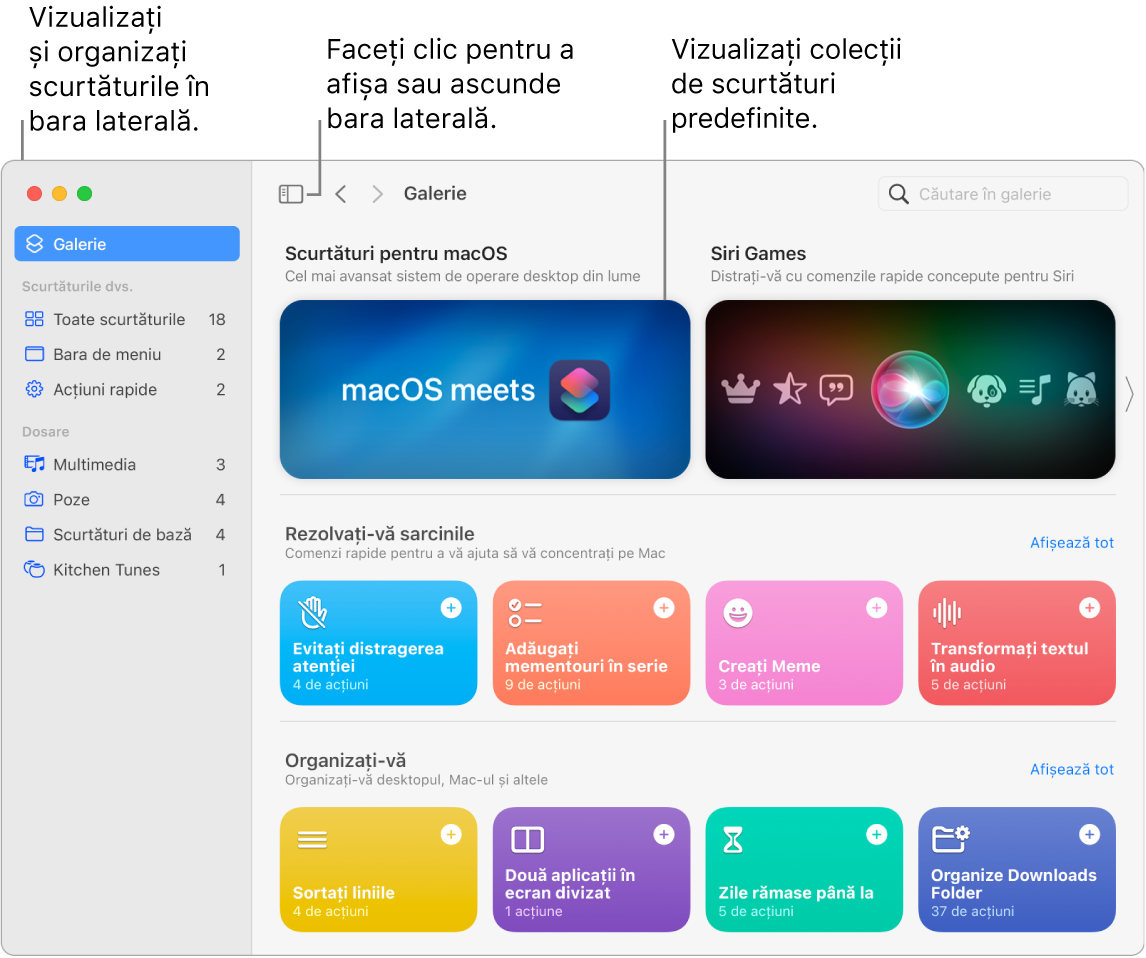
O galerie de posibilități. Explorați sau căutați scurtături în Galerie. Scurtăturile de început sunt disponibile pentru o varietate de comenzi uzuale, grupate în colecții. Scurtăturile pe care le creați și scurtăturile predefinite pe care le selectați sau le editați sunt afișate în Scurtăturile dvs. în bara laterală Galerie. Pentru a afișa sau a ascunde bara laterală Galerie, faceți clic pe butonul Bară laterală ![]() .
.
Construiți scurtături personalizate. Creați o scurtătură nouă, apoi trageți acțiuni din lista din dreapta în editorul de scurtături din stânga, pentru a produce rezultatul dorit. Acțiunile sunt elementele fundamentale ale unei scurtături, precum pașii dintr-o sarcină. Alegeți dintr-o varietate largă de acțiuni, cum ar fi obținerea celor mai recente poze din aplicația Poze, crearea unui dosar sau copierea adresei URL curente din Safari. De asemenea, puteți utiliza acțiuni care execută un script, cum ar fi rotunjirea unui număr, configurarea modului Avion sau efectuarea de calcule. În plus, aplicația Scurtături oferă și sugestii pentru următoarea acțiune pentru a vă ajuta să finalizați scurtătura.
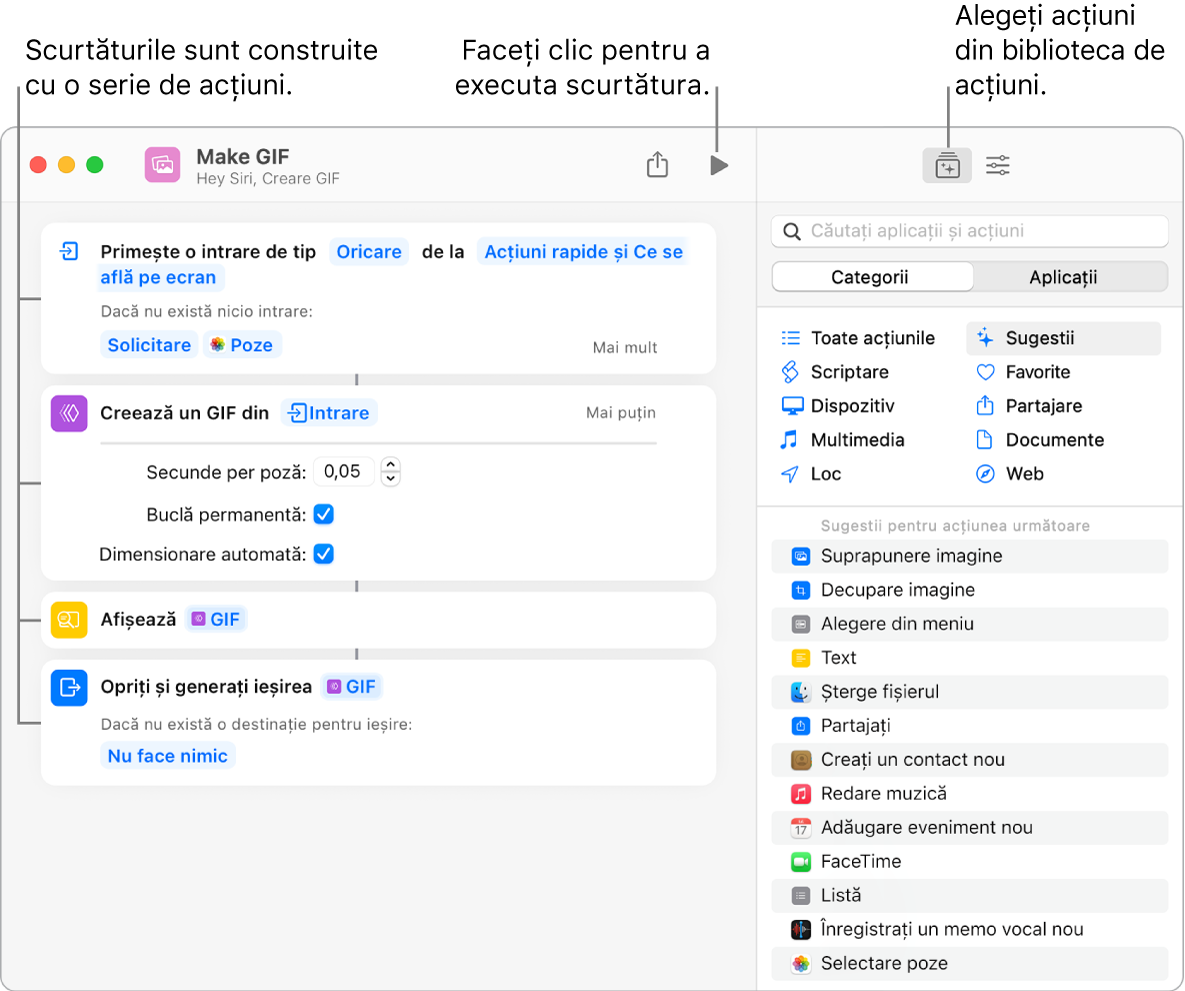
Scurtături la scurtăturile dvs. Utilizarea Siri pentru a executa o scurtătură este cea mai rapidă modalitate de a rezolva treaba. De asemenea, puteți adăuga scurtături în Dock, în bara de meniu și în meniul Servicii din aplicații. Faceți dublu clic pe o scurtătură, faceți clic pe Detalii scurtătură ![]() , apoi alegeți opțiunile de sub Utilizare ca acțiune rapidă.
, apoi alegeți opțiunile de sub Utilizare ca acțiune rapidă.
Solicitare Siri. Spuneți ceva precum: “Text last image.”
Sincronizați și partajați scurtături. Autentificați-vă pe toate dispozitivele dvs. cu același ID Apple și scurtăturile dvs. vor apărea pe toate dispozitivele. Editările pe care le faceți pe un dispozitiv se reflectă automat pe dispozitivele celelalte. De asemenea, vă puteți partaja scurtăturile cu alte persoane și puteți primi scurtături partajate de la ceilalți. Pentru a o partaja, faceți dublu clic pe scurtătură, faceți clic pe ![]() , apoi alegeți cum doriți să o partajați. De asemenea, puteți adăuga scurtături pentru executarea unor acțiuni obișnuite în foaia de partajare din bara laterală.
, apoi alegeți cum doriți să o partajați. De asemenea, puteți adăuga scurtături pentru executarea unor acțiuni obișnuite în foaia de partajare din bara laterală.
Aflați mai multe. Consultați Manualul de utilizare Scurtături.